How can we activate Ctrl+C and Ctrl+V shortcuts on a Mac OS X keyboard

Desi keyboard to a system Mac is relatively similar to the keyboard of a PC, there is an essential difference between these two, namely the name and location control keys, which leads to the use of shortcut-uri different on the respective keyboards for performing the same actions. For example, on a MAC OS X TASTATURE, keys Windows and Alt of a PC keyboard are physically replaced by keys Command and Option, and the key Control (or Ctrl), although presence on both keyboards, has no similar role in The x with the one from Windows (eg in OS X we cannot use default shortcuts in Ctrl+C for Copy or Ctrl+V for Paste, ci Command+C or Command+V).
If you have just gone through a Windows Opere System to one The x or used to use a Mac and one PC in parallel, most likely it happens to you quite often to try to use key combinations Ctrl+C and Ctrl+V To perform the operations Copy/Paste (copy/bonding) in The x. To avoid such cases, the simplest would be to Replace functionality KEY Command with the functionality of the key Control On the Mac keyboard, so you can use in various bone x shortcut-uri you used to be of Windows as usual Ctrl+C, Ctrl+V, Ctrl+X, Ctrl+S, Ctrl+Z etc.
How can we replace the functionality of the Command key with the functionality of the control key in Mac OS X?
- open System Preferences and click on Keyboard
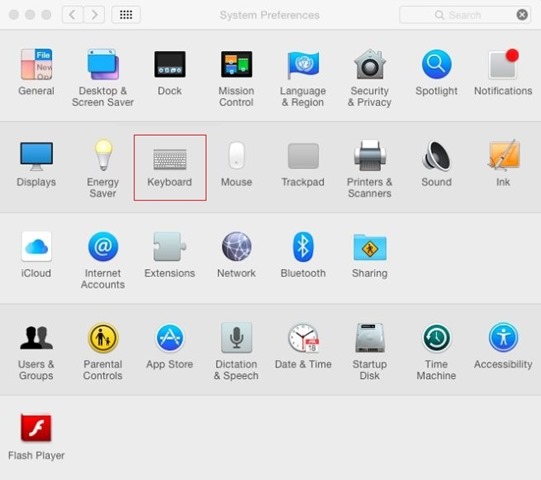
- in Keyboard Settings Click the button Modifier Keys displayed in the right-handed corner of the settings window
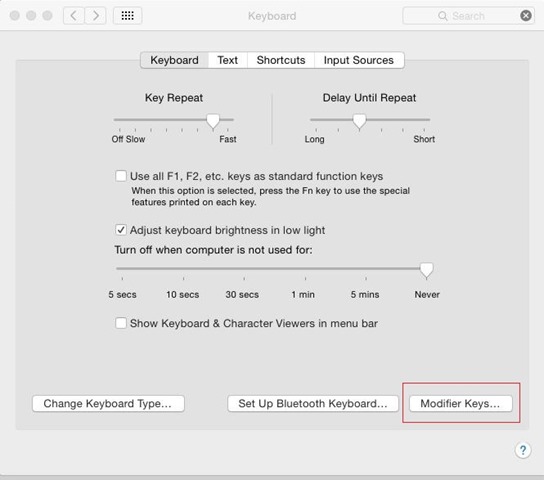
- In the displayed dialog, select Command In the Drop-Down menu in the right Control Key, then select Control In the Drop-Down menu next to Command Key and click on OK
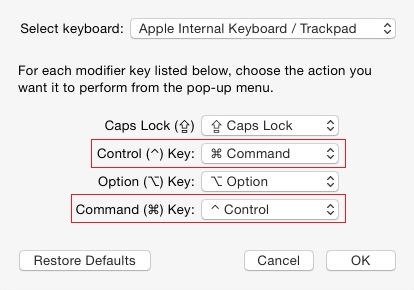
And ready. After you do these MODIFICATION you will be able to use in The x same shortcut-uri Ctrl with whom you used to Windows. Succes!
Note: After changing the functionalities between Command and OS X key keys, you will need to use the control key for all OS X native Shortcuts that include the Command key (ie you will replace Command with control even for native SHORTS X).
STEALTH SETTINGS – How to enable Ctrl+C and Ctrl+V shortcuts on Mac OS X keyboard
How can we activate Ctrl+C and Ctrl+V shortcuts on a Mac OS X keyboard
What’s New
About stealth
Passionate about technology, I like to test and write tutorials about Windows operating systems, seeking to discover interesting things.
View all posts by stealthYou may also be interested in...

